Cách bỏ bảng trong word
Trong các bài viết trước mình đã hướng dẫn với các bạn cách xóa hàng, xóa cột và xóa bảng trong Word rồi. Nếu như bạn chưa đọc thì có thể tham khảo lại các phần trước tại đây:
Khi thao tác với bảng, các bạn thấy bảng có các đường viền bao quanh nội dung phải không ạ. Tuy nhiên, vì một lý do nào đó mà bạn muốn xóa đường viền đi, tức là chỉ giữ lại nội dung thôi thì phải làm thế nào?
Vâng, trong bài viết này mình sẽ hướng dẫn các bạn 3 cách xóa đường viền trong bảng Word (hay nói cách khác là xóa bảng nhưng giữ lại nội dung bên trong) cực kỳ nhanh chóng và đơn giản.
Bạn đang xem: Cách bỏ bảng trong word
Mục Lục Nội Dung
#1. Xóa bảng nhưng giữ lại nội dung bên trong với công cụ Eraser
+ Bước 1:
Đối với Word 2007 và Word 2010Bấm chuột vào bảng để Tab Design xuất hiện => tại nhóm Draw Borders => bạn chọn Eraser bên góc bên phải.
Đối với Word 2013 trở lênBạn bấm chuột vào bảng để Tab Layout xuất hiện => tại nhóm Draw => bạn chọn Eraser.
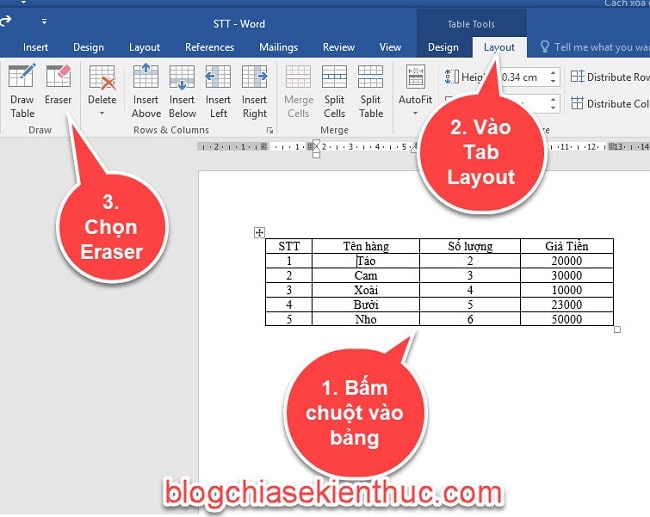
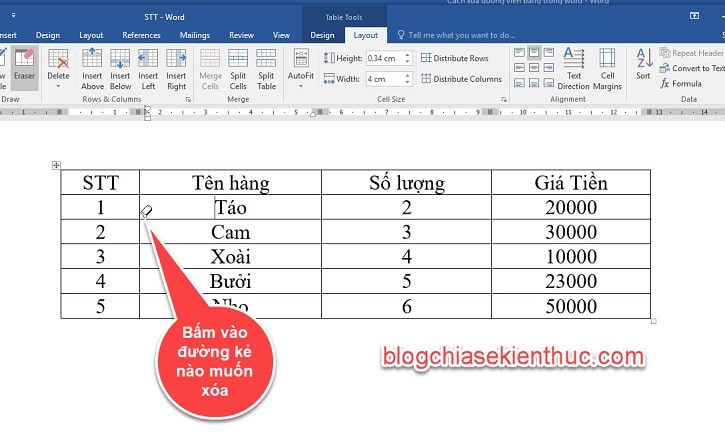
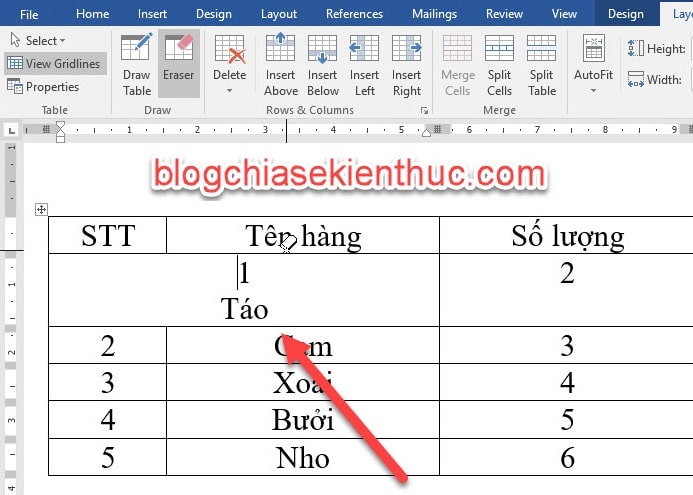
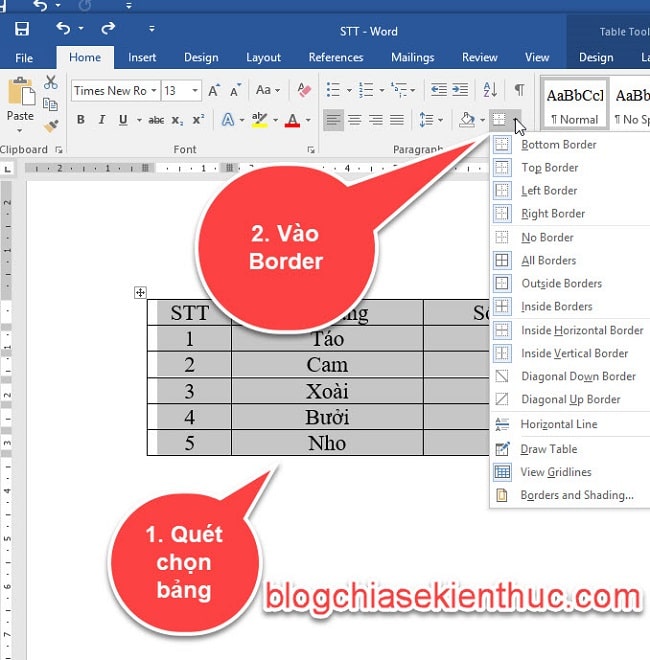
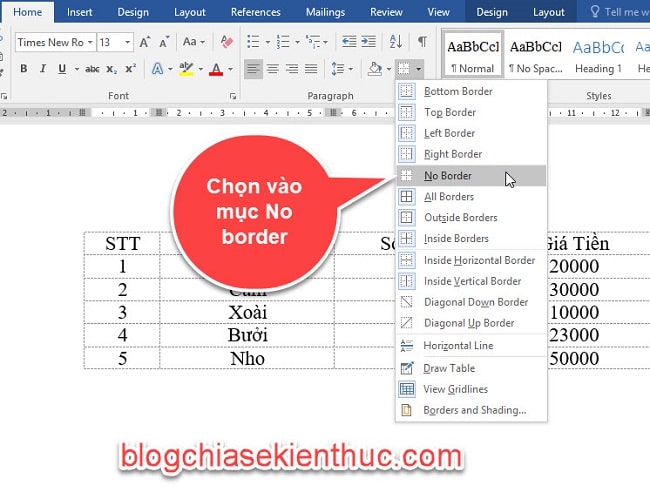

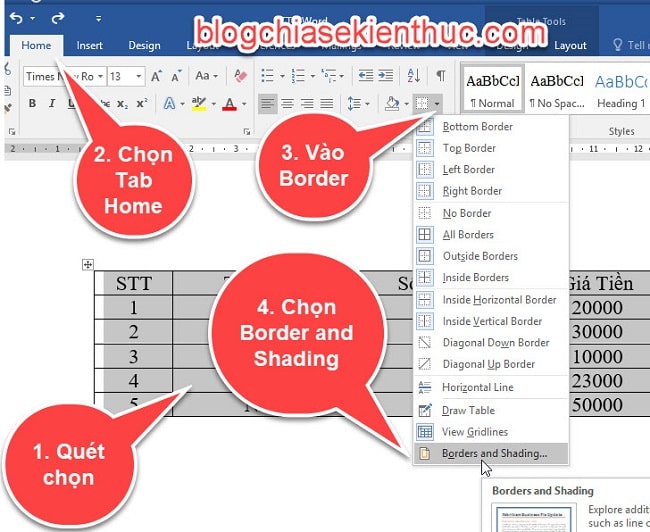
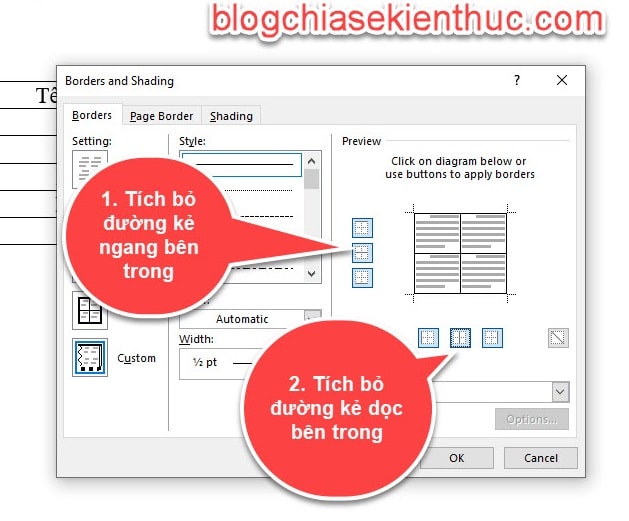
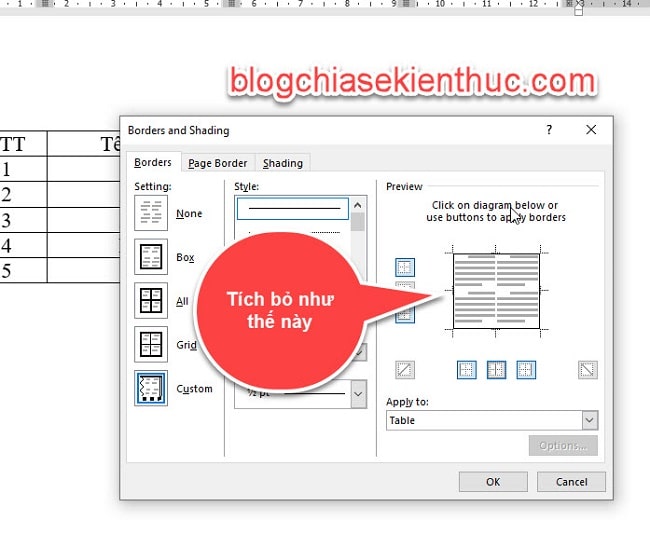
#4. Kết Luận
Như vậy là trong bài viết này mình đã hướng dẫn rất chi tiết với các bạn 3 cách xóa đường viền trong bảng Word, hay nói cách khác là xóa bảng nhưng giữ lại nội dung trong Word rồi ha.
Hy vọng kiến thức này sẽ giúp ích cho bạn. Các bạn nhớ theo dõi Blog thường xuyên để có thêm nhiều kiến thức hay hơn nữa nhé. Chúc các bạn thành công !









